Partea 3: Construiește un site web WordPress pentru o nouă afacere cu Elementor
Publicat: 2020-08-07Bine ați venit la a treia parte a seriei noastre de opt părți, care va prezenta tot ce trebuie să faceți pentru a construi un site web WordPress pentru o nouă afacere folosind popularul generator de pagini WordPress, Elementor.
În partea a treia, vom avansa rapid în construirea site-ului nostru web. Primul punct de pe ordinea de zi este selectarea unor găzduire și instalarea WordPress. Apoi vom trece la instalarea generatorului nostru de pagini, Elementor și la importarea temei noastre care va servi drept fundație pentru noul nostru site web. În cele din urmă, vom arunca o privire în jurul constructorului Elementor pentru a ne familiariza cu funcțiile de bază.
Haide să mergem!
Alegerea unei gazde WordPress
După cum sa discutat în partea 2, vom folosi versiunea WordPress auto-găzduită pentru site-ul nostru web. Acest lucru ne oferă flexibilitate maximă în ceea ce privește designul și funcționalitatea noului nostru site și este cea mai comună cale pentru utilizatorii care folosesc WordPress. Deoarece este auto-găzduit, trebuie să ne achiziționăm propriul site de găzduire pentru a putea începe construirea noastră.
Notă: Puteți construi site-ul dvs. WordPress „local” pe computer fără a avea nicio găzduire. Această abordare necesită totuși o cantitate semnificativă de cunoștințe tehnice și de configurare. Pentru majoritatea oamenilor, configurarea WordPress pe gazda preferată și apoi construirea direct pe aceasta este calea de urmat.
Găzduirea WordPress este ușor de găsit. Google-l și vei fi lovit cu sute de rezultate. Există o mulțime de gazde WordPress acolo. Aceasta este o veste grozavă din multe puncte de vedere pentru consumatori și aceasta înseamnă o mulțime de opțiuni, dar, în egală măsură, alegerea poate fi o sabie cu două tăișuri, deoarece volumul mare de opțiuni poate fi confuz.
Am scris o Carte albă care se uită la WordPress pentru companii și intră în multe detalii despre opțiunile de găzduire. Citiți acest lucru aici dacă doriți să vă scufundați în detalii. Dacă nu aveți timp, continuați să citiți și vom analiza rapid opțiunile de găzduire pentru dvs.
Opțiuni de găzduire WordPress
Primul lucru care trebuie să fie clar în minte este că nu toate găzduirea sunt egale. În același mod, unele mașini sunt mai performante decât altele, același lucru este valabil și pentru găzduire. Poate că există excepții, dar, în realitate, costul este un indicator rezonabil al performanței în sectorul de găzduire WordPress. Să aruncăm o privire rapidă la tipurile de bază de găzduire pe care le veți găsi astăzi pe piață.
Gazduire partajata
Acesta este cel mai comun tip de găzduire WordPress. În mod normal, este ușor de distins datorită costului său, care poate fi de până la 20 USD pe an pe site. Pentru un site cu adevărat de bază, care va primi niveluri minime de trafic, acest lucru ar putea fi ok (dar doar doar). În realitate, totuși, dacă ești serios în ceea ce privește afacerea ta, pur și simplu nu o va reduce.
Problemele pe care probabil le veți întâmpina cu acest tip de găzduire sunt:
- Viteze mici : cât de repede se încarcă site-ul dvs. atunci când cineva îl vizitează este important. Am văzut că unele planuri de găzduire partajată au nevoie de 15 secunde sau mai mult pentru a încărca un site web. Acum, luați-vă propriile experiențe în mână aici și gândiți-vă când ați rămas pentru ultima dată atât de mult pentru a aștepta ca un site să se încarce... probabil niciodată! Deci, vrei ca clienții tăi să aștepte atât de mult? Răspunsul trebuie să fie nu. Este important să rețineți că unele găzduire partajată se pot încărca rapid (în mod ideal, doriți ca un site web să se încarce în 3 secunde sau mai puțin). Problema este că acești timpi de încărcare pot deveni neregulați. Unele zile va fi rapid, alte zile dureros de lent. Pentru a obține viteze constante de încărcare, veți dori ceva mai bun.
- Probleme de securitate : Găzduirea partajată funcționează prin partajarea literală a resurselor serverului cu o grămadă de alte site-uri web. Este echivalentul cu a permite altor persoane să vă partajeze computerul. Din acest motiv, există potențialul ca malware și alte probleme de securitate să vă compromită propriul site web. Indiferent cât de bine vă asigurați propriul site, site-ul dvs. este în continuare expus riscului de a fi piratat ca urmare a unor elemente aflate în afara controlului dumneavoastră.
- Probleme de asistență : La un moment dat, vei întâlni o problemă în care trebuie să ceri ajutor. În această etapă, problemele cu găzduirea partajată ieftină pot străluci cu adevărat. Calitatea suportului pe care probabil îl veți primi va fi scăzută în cel mai bun caz. În multe privințe, aceasta nu este „vina” gazdei. Este doar mușcător de realitate. Nu vă puteți aștepta să plătiți prețuri mici pentru găzduire și apoi să obțineți cel mai bun suport posibil. Asistența de înaltă calitate înseamnă că gazda trebuie să angajeze ingineri foarte bine pregătiți și acest lucru pur și simplu nu este viabil financiar pentru acest tip de gazde. Ca în majoritatea lucrurilor din viață, primești ceea ce plătești!
- Fără instrumente : mai ales dacă îți construiești propriul site web, poate fi foarte util să ai acces la o gamă largă de instrumente, cum ar fi backup-uri și site-uri de staging, care îți vor face viața mult mai ușoară pe termen lung. Gazdele partajate nu vor oferi astfel de instrumente specifice WordPress. Da, în multe cazuri, puteți utiliza un supliment terță parte pentru, de exemplu, să faceți o copie de rezervă a site-ului dvs., dar acest lucru vă crește volumul de lucru și costul (un sistem de backup bun va costa bani).
Găzduire WordPress gestionată
Cercetați puțin despre opțiunile de găzduire și veți întâlni rapid și un alt tip de găzduire WordPress numit „Găzduire WordPress gestionată”. WordPress poate fi uneori puțin complex. Cu siguranță funcționează cel mai bine atunci când serverul pe care este încărcat a fost configurat cu atenție pentru o performanță optimă WordPress. Aici intervine o gazdă WordPress gestionată. Spre deosebire de o gazdă partajată standard, Gazdele WordPress gestionate și-au reglat serverele în mod special pentru a funcționa cu WordPress. În plus, acestea oferă în mod normal instrumente și alte resurse concepute special pentru WordPress. Această specializare se extinde la serviciile de asistență în care v-ați aștepta să găsiți echipe de asistență care au cunoștințe de specialitate WordPress. Aceasta înseamnă că ar trebui să obțineți asistență mai bună și mai relevantă dacă și când aveți nevoie.
Găzduirea WordPress gestionată este în mod normal prezentată ca un serviciu premium, iar eticheta de preț reflectă acest lucru. O gazdă WordPress gestionată bună va percepe în mod normal aproximativ 25 USD/lună pe site, aceste prețuri scăzând la aproximativ 10 USD/lună pe site dacă aveți mai multe site-uri web de găzduit.
Beneficiile unei bune găzduiri WordPress gestionate sunt:
- Viteză : Deoarece site-ul dvs. este găzduit pe servere care au fost optimizate pentru WordPress, ar trebui să se încarce mult mai rapid și mai fiabil. De asemenea, deoarece acest tip de găzduire este vândut ca un serviciu „premium”, este depus mai mult efort din partea gazdei pentru a se asigura că aceste viteze de încărcare rămân constante.
- Securitate : Datorită designului sistemelor de server de găzduire WordPress gestionat, site-ul dvs. ar trebui să fie mai puțin vulnerabil la piratare sau infectare cu malware decât cei găzduiți pe platforme de găzduire partajată mai ieftine. Din nou, deoarece serviciul oferit este unul premium, o gazdă WordPress gestionată va depune în mod normal eforturi considerabile pentru a se asigura că site-urile dvs. rămân în siguranță. În cazul unui hack, aceștia ar trebui să poată ajuta cu curățarea.
- Asistență : gazdele WordPress gestionate sunt specializate în WordPress. Din acest motiv, echipa lor de asistență ar trebui să cunoască mult mai multe probleme legate de WordPress și să fie mai dispusă să ajute acolo unde este necesar.
- Instrumente : Multe gazde WordPress gestionate vor include în pachetele lor instrumente utile, cum ar fi sistemele de rezervă și serverele de instalare a site-urilor web. Acest lucru vă poate face viața mult mai ușoară și, în cazul copiilor de rezervă, vă poate ajuta să vă protejați site-ul în cazul în care ceva nu merge bine.
Indiferent de gazdă pe care o alegeți în cele din urmă, va trebui să vă gândiți cu atenție la ceea ce va trebui să facă site-ul dvs. web pentru afacerea dvs. Dacă va servi drept „poartă” centrală pentru afacerea dvs. și va fi vizitat de o mulțime de clienți, atunci găzduirea WordPress gestionată de înaltă calitate este o investiție care merită. Deși ar putea fi mai costisitor (și înțelegem că poate fi tentant să cauți economii la înființarea unei noi afaceri), rentabilitatea pe care probabil o vei obține de la un site web bun care se încarcă rapid va depăși cu mult acest cost.
Dimpotrivă, economisirea de câțiva $$ pe găzduire, deși tentantă de la început, se poate transforma rapid în sute de dolari în costuri neașteptate atunci când te trezești petrecând ore întregi cu asistență inutilă sau încercând să-ți recuperezi site-ul care a fost piratat. Nu în ultimul rând, aproape sigur că veți fi pierdut afaceri ca urmare a problemelor de performanță întâmpinate de clienții care vă abandonează site-ul din cauza timpilor de încărcare lenți.
Instalarea WordPress
În calitate de găzduire WordPress gestionată, vom folosi propria noastră găzduire pentru a găzdui site-ul web al instalatorilor de presă. Vom folosi anumite funcții care ar putea să nu fie disponibile cu alte gazde (în special gazde partajate mai ieftine). Bineînțeles, ne-ar plăcea să alegeți să găzduiți noul site web al companiei la noi. Puteți face acest lucru fără riscuri timp de 60 de zile cu planurile noastre standard.
Deși vor exista diferențe de la gazdă la gazdă atunci când vine vorba de configurarea inițială a WordPress, procesul real de construire a site-ului dvs. WordPress nu va fi diferit (deși este posibil să aveți probleme de performanță cu găzduirea mai ieftină). Având în vedere acest lucru, să vedem rapid cum ați proceda pentru a configura WordPress folosind Pressidium. Dacă doriți să urmăriți, creați-vă un cont rapid și ușor aici.
Primul pas
Conectați-vă la contul dvs. la https://dashboard.pressidium.com/ . Veți fi direcționat la Tabloul de bord unde puteți crea o nouă instalare a site-ului web cu un clic pe un buton.
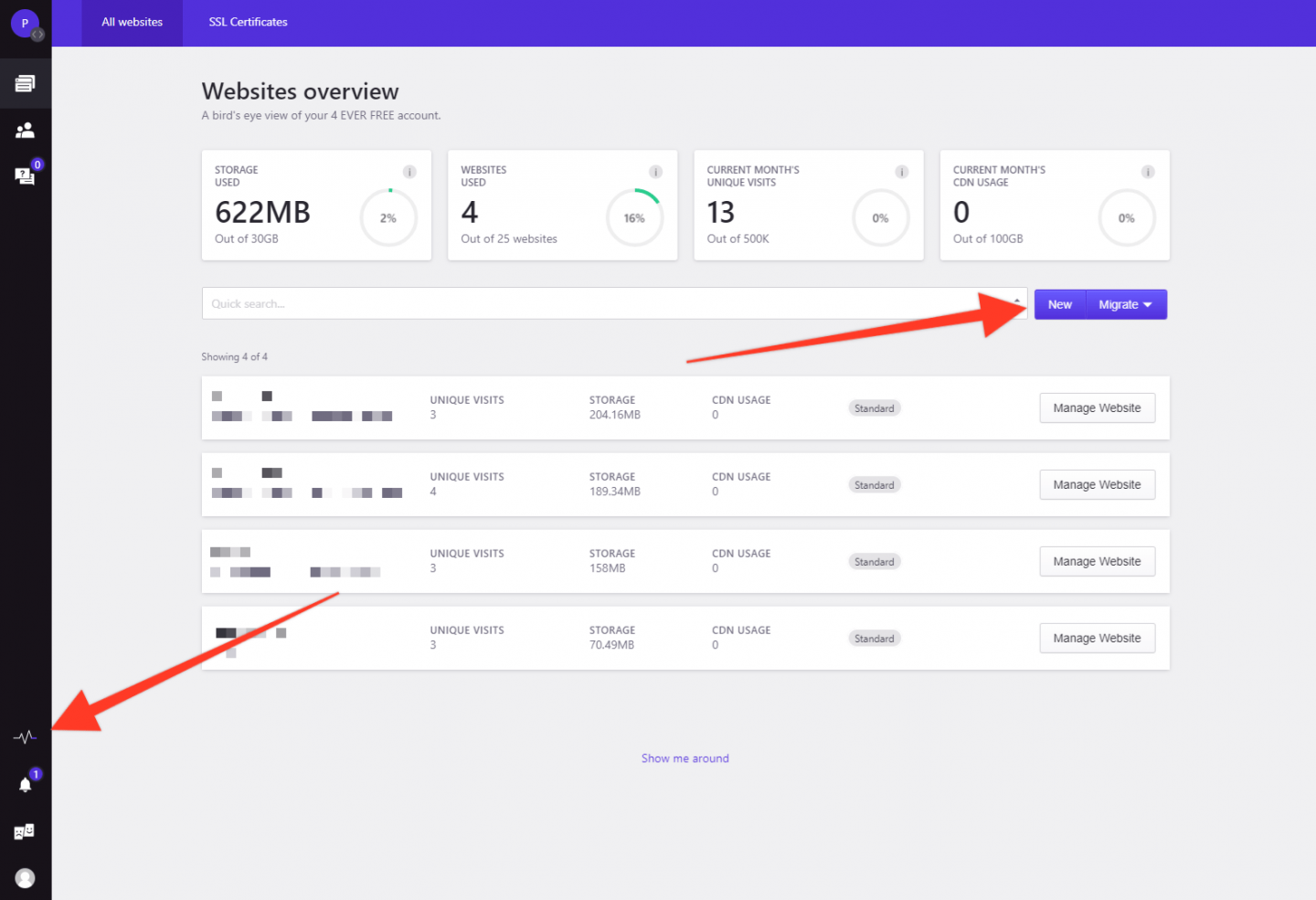
Doar faceți clic pe butonul „Nou” și se va deschide o fereastră pop-up. Completați numele noului site (acesta este doar pentru referință, așa că nu vă faceți griji dacă numele ales nu este disponibil sau este prea lung pentru câmp).
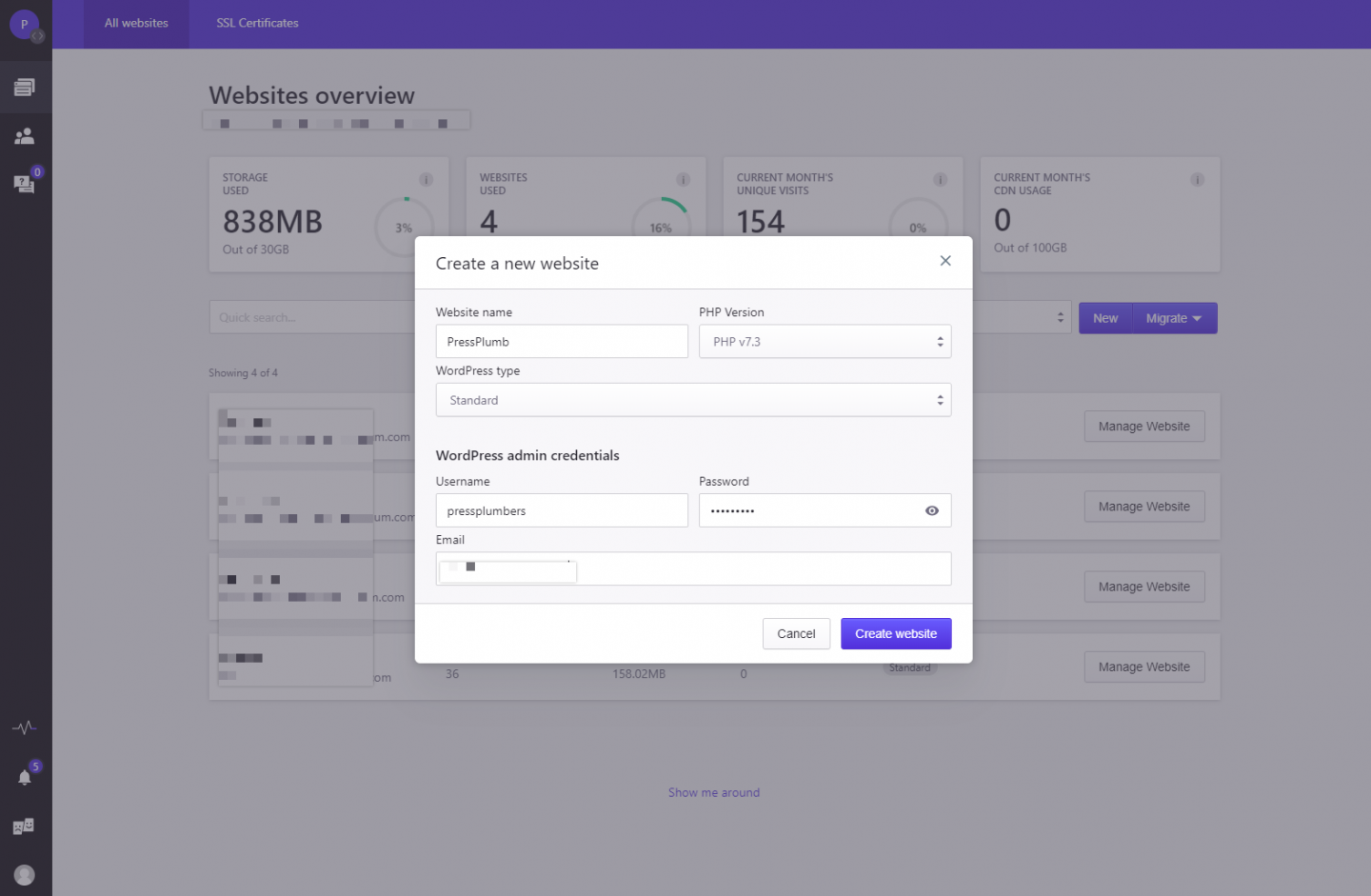
Adăugați o adresă de e-mail și alegeți o parolă și faceți clic pe „Creați site-ul web”. Veți avea doar câteva minute pentru a lua o cafea în timp ce site-ul dvs. este configurat și cea mai recentă versiune de WordPress este instalată automat pentru dvs.
Când procesul de configurare a fost finalizat, veți primi un e-mail care vă anunță că este gata de funcționare. Si asta e! WordPress a fost instalat și acum vă puteți conecta la noul dvs. site.
Dacă doriți o imagine de ansamblu mai cuprinzătoare despre configurarea unui site din tabloul de bord Pressidium, aruncați o privire la acest articol: Lansați un site web WordPress în doar zece minute cu Pressidium
Pentru a face acest lucru, faceți clic pe butonul care spune „Gestionați site-ul” din cadrul tabloului de bord. Veți fi direcționat către o pagină de prezentare generală care oferă câteva statistici de bază despre site-ul dvs., inclusiv domeniul principal actual. Asta e important. Pressidium atribuie un subdomeniu special, care este unic pentru site-ul dvs. atunci când îl creați pentru prima dată. Prin acest subdomeniu veți accesa inițial site-ul dvs. și veți lucra la el. Vom adăuga în timp util domeniul real pe site-ul dvs. (în cazul nostru acesta va fi pressplumbing.co).
Pentru moment, găsiți subdomeniul unic care a fost atribuit site-ului dvs. și faceți clic pe el.
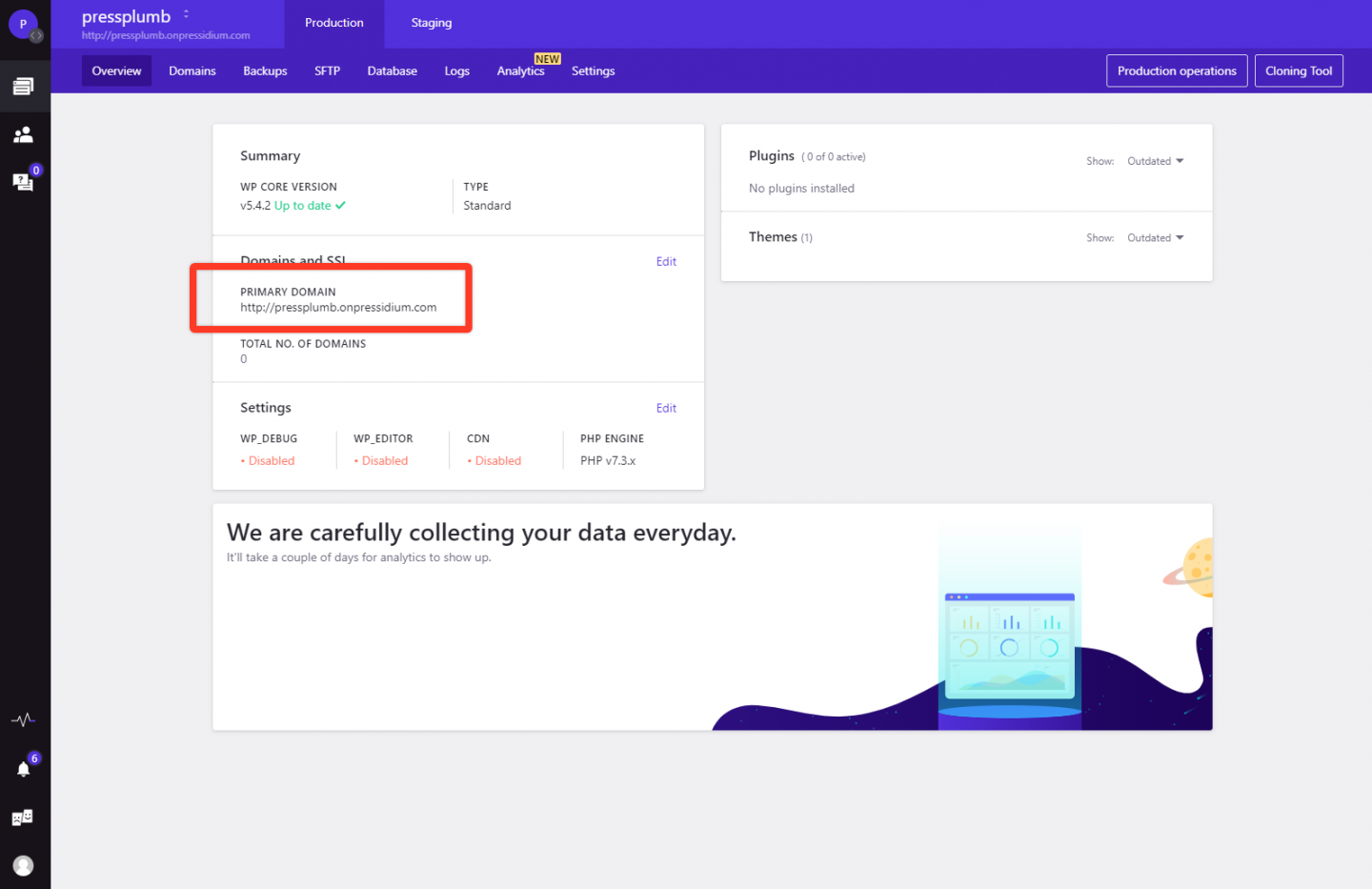
Veți fi direcționat către o pagină care arată cam așa:
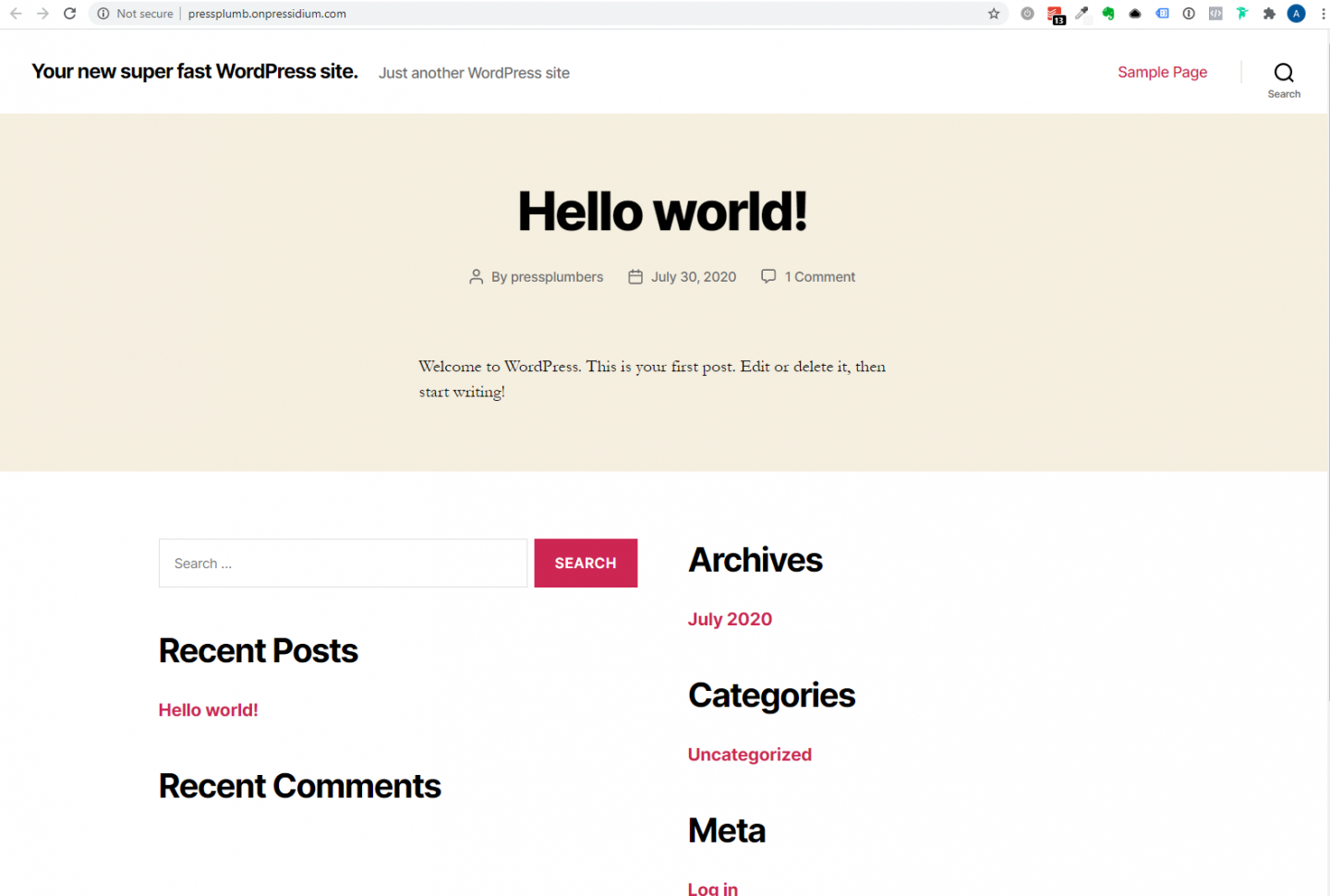
Pentru a vă autentifica la WordPress, adăugați /wp-admin la sfârșitul adresei URL din bara de căutare și faceți clic pe Enter. Deci, în cazul nostru, acesta ar arăta astfel: pressplumb.onpressidium.com/wp-admin
Apoi vi se va prezenta ecranul de conectare WordPress. Introduceți numele de utilizator și parola pe care le-ați furnizat la prima configurare a site-ului și autentificare. Dacă ați uitat aceste detalii, nu vă faceți griji. Doar faceți clic pe linkul „Mi-am pierdut parola” și introduceți adresa de e-mail folosită la configurarea site-ului. Veți primi un memento al numelui de utilizator trimis împreună cu un link care poate fi folosit pentru a vă reseta parola.
Alegerea parolei: merită să vă acordați timp pentru a vă asigura că parola dvs. este una puternică. Deoarece pagina ta de autentificare este accesibilă oricui din lume, parola ta este singurul lucru care se află între site-ul tău și ei.
Când sunteți conectat, veți vedea tabloul de bord WordPress. Acum chiar putem să crapăm!
Indicarea numelui dvs. de domeniu către site-ul dvs. WordPress
Înainte de a merge mai departe cu construirea site-ului nostru, trebuie să ne îndreptăm mai întâi numele de domeniu către instalarea noastră WordPress. Metoda de a face acest lucru este comună indiferent de gazdă, cu câteva mici excepții pe care le vom acoperi.
Din punct de vedere tehnic, nu trebuie să ne îndreptăm numele de domeniu către site-ul nostru care este găzduit cu Pressidium până când suntem gata să lansăm. Putem folosi cu plăcere subdomeniul care este furnizat de la început (în cazul nostru pressplum.onpressidium.co) pentru a accesa și a construi site-ul nostru. Instrumentul avansat de căutare și înlocuire a numelor de domeniu de la Pressidium facilitează procesul de adăugare a unui domeniu în orice etapă.
Motivul pentru care accesăm și trimitem un domeniu către site-ul nostru chiar acum este pentru a putea încărca o pagină „În curând” care va afișa sigla și detaliile noastre de contact. Având acest lucru în loc înseamnă că puteți începe să vă promovați afacerea sau să contactați clienții în siguranță, știind că, dacă ar încerca să vă viziteze site-ul web, ar fi ceva de văzut. La urma urmei, suntem realiști și înțelegem că nu toate sarcinile pot curge în ordinea ideală. S-ar putea (în cazul companiei noastre fictive Instalatori de presă) să aveți deja o dubă în magazin, care este în prezent semnată. Este posibil să nu aveți timp să vă finalizați site-ul web în următoarele câteva săptămâni, dar între timp trebuie să plecați și să începeți să oferiți un serviciu clienților dvs. Fără o pagină de așteptare, oricine vă vizitează site-ul va primi un mesaj de eroare „Acest site nu poate fi accesat”, care nu inspiră exact încredere. O pagină de așteptare rezolvă această problemă dintr-o singură lovitură.
Folosind Cloudflare pentru a gestiona numele nostru de domeniu DNS
Această serie de articole nu este suficient de cuprinzătoare pentru a pătrunde în lumea întunecată și tulbure a DNS-urilor de nume de domeniu, serverelor de nume și multe altele! Vom menține acest lucru cât se poate de succint pentru ca lucrurile să funcționeze pentru dvs.
Deci, despre ce este vorba? Ei bine, numele tău de domeniu este un pic ca un cod poștal, dar pentru internet. Oamenii îl pot introduce într-un browser și vor fi duși pe site-ul dvs. Dar, pentru ca acest lucru să se întâmple, numele tău de domeniu trebuie să „știe” unde se află site-ul tău.
Site-ul dvs. este doar o colecție de fișiere, iar aceste fișiere sunt găzduite pe un server undeva în lume. Serverul ar putea fi literalmente localizat oriunde. Așadar, puteți spune numelui domeniului ce server trebuie să îl viziteze pentru a accesa fișierele site-ului dvs. și, în acest fel, puteți afișa un site web pentru clienții dvs.
Pentru a face acest lucru, există un sistem mondial numit Domain Name System sau DNS pe scurt. Este un pic ca o agendă de adrese și ține evidența numelui de domeniu care indică către ce server. Este un pic ca și cum ai introduce un cod poștal într-un navigator prin satelit. Sistemul din navigația prin satelit (hărțile) știe unde se află acest cod poștal și, prin urmare, vă poate duce acolo.
Există diverse „agende” DNS în întreaga lume, iar unele funcționează mai repede decât altele. Vom folosi un sistem DNS oferit de Cloudflare. Sistemul lor este robust și, important, rapid. Aceasta înseamnă că orice actualizări pe care le facem la adresa „agenda telefonică” a numelui nostru de domeniu se va produce rapid. Pentru a afla mai multe despre Cloudflare, puteți consulta acest articol aici.
Pentru a începe, va trebui să vă creați un cont Cloudflare gratuit la https://dash.cloudflare.com/sign-up
După ce ați făcut acest lucru, faceți clic pe butonul albastru „Adăugați un site”. Introduceți numele de domeniu (în cazul nostru acesta va fi pressplumbing.co), apoi faceți clic pe „Adăugați site”.
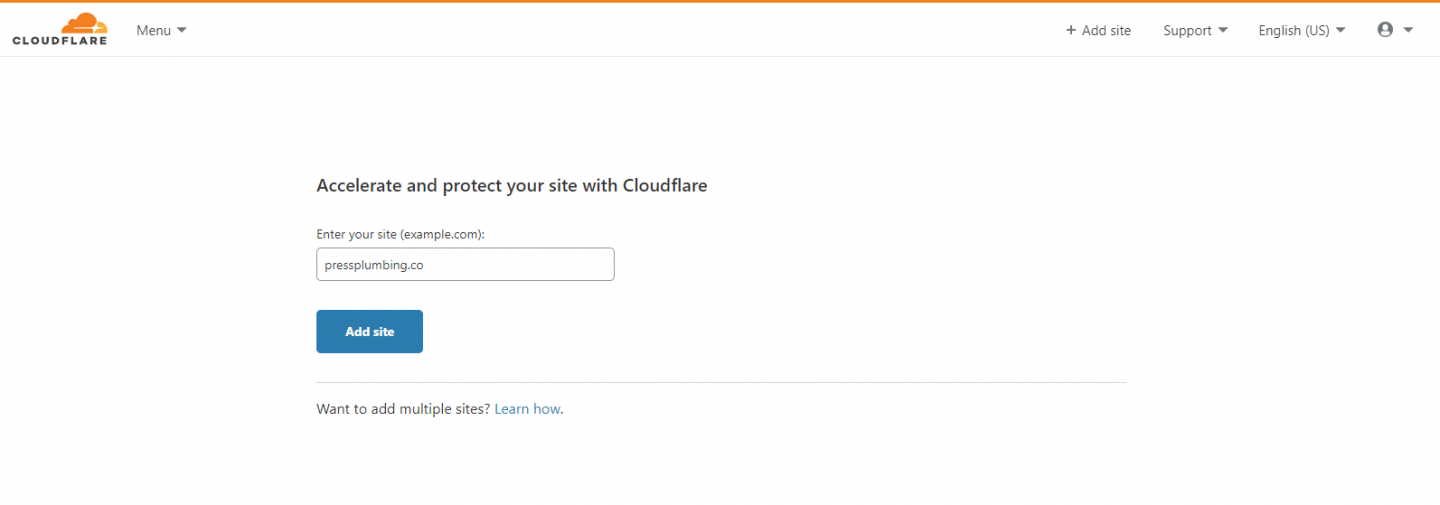
Alegeți planul gratuit (0 USD/lună) și faceți clic pe „Confirmați planul”. Cloudflare va scana acum domeniul dvs. și va introduce o grămadă de înregistrări care vor arăta cam așa:
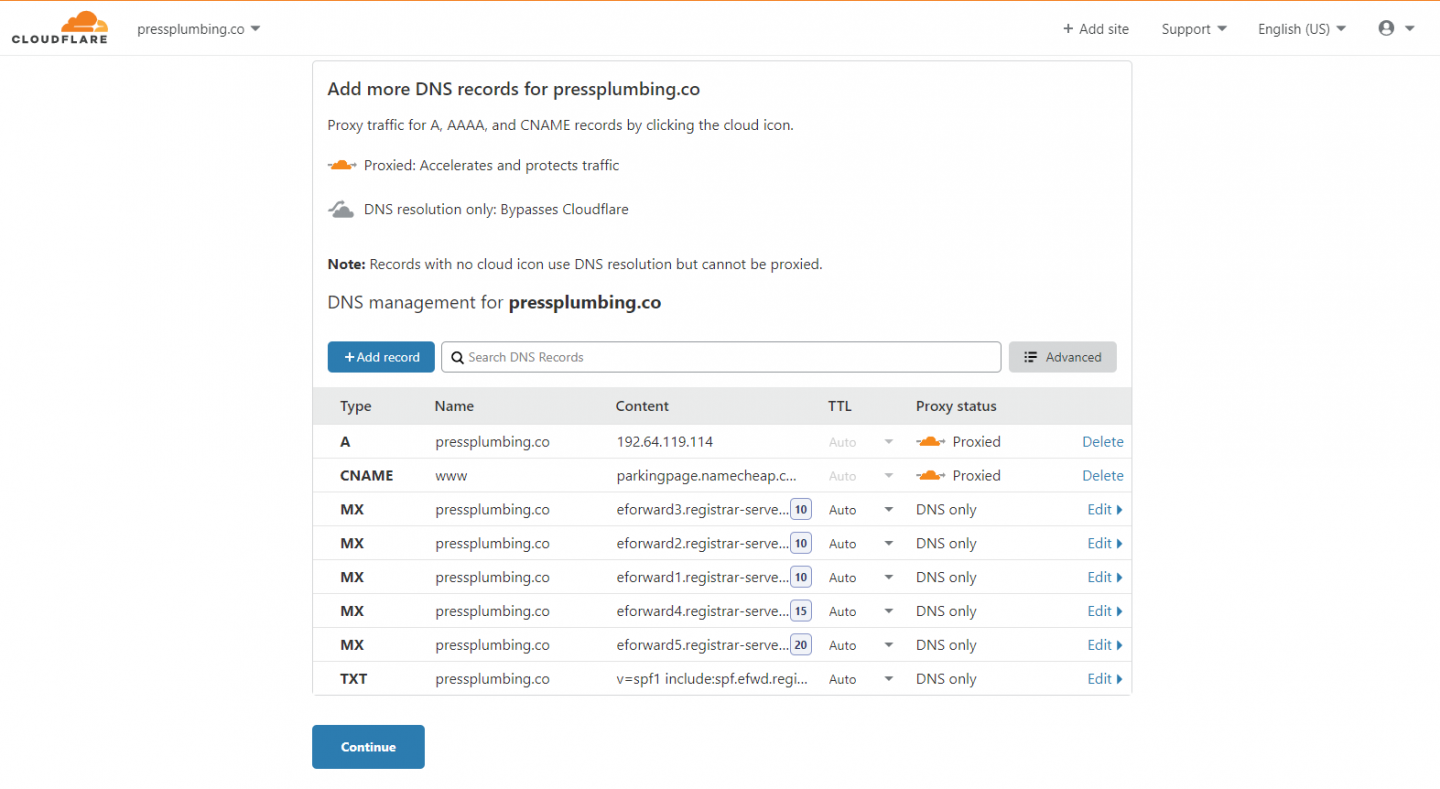
Ștergeți TOATE aceste înregistrări. Veți vedea textul „Ștergeți” alături de unele. Pentru alții, apăsați butonul „Editați” și apoi veți vedea un buton Ștergere în stânga jos. După ce ați făcut acest lucru, faceți clic pe „Continuați”.
Notă: ștergeți aceste înregistrări NUMAI dacă NU utilizați în prezent un serviciu de e-mail sau dacă aveți vreun alt serviciu legat de numele dvs. de domeniu. Ștergerea acestora va însemna că orice astfel de serviciu nu va mai funcționa.

Cloudflare vă va avertiza că nu vă poate activa site-ul. Este în regulă. Faceți clic pe „Confirmare”. Acum veți vedea un ecran ca cel de mai jos:
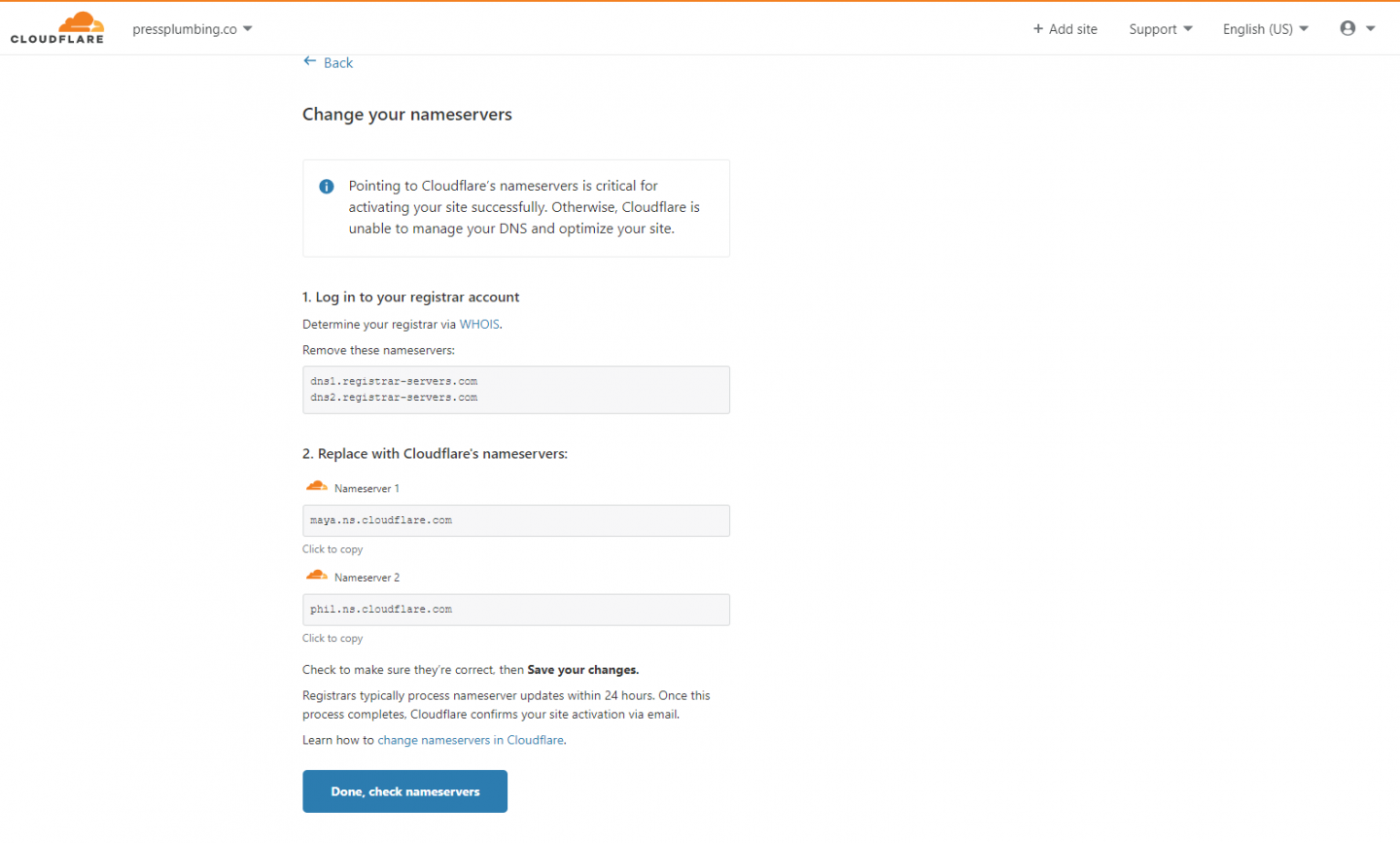
Deschideți o nouă fereastră de browser și accesați site-ul web al registratorului de domeniu și conectați-vă. În cazul nostru, acesta este Namecheap. Faceți clic pe butonul „Gestionați” de lângă numele domeniului dvs. și veți vedea o casetă drop-down care spune „NameCheap Basic DNS”. Selectați „DNS personalizat” din listă.
Dacă nu utilizați Namecheap ca registrator de domeniu, atunci va trebui să navigați la secțiunea din panoul de control care vă permite să vă actualizați serverele de nume de domeniu. Dacă nu știți unde să găsiți acest lucru, registratorul de domeniu vă va putea ajuta.
În secțiunea Custom Nameserver, va trebui să lipiți două valori furnizate de Cloudflare. Reveniți la Cloudflare și copiați cele două linii furnizate în secțiunea intitulată „Înlocuiți cu serverele de nume Cloudflare. Faceți clic pe „Terminat” verificați serverele de nume” când ați făcut acest lucru. În Namecheap, asigurați-vă că salvați serverele de nume pe care le-ați copiat făcând clic pe pictograma bifă verde.
Veți primi un e-mail de la Cloudflare în aproximativ 30 de minute (nu vă faceți griji dacă este mai lung) confirmând că serverele dvs. de nume au fost actualizate. Acum vă puteți deconecta din contul dvs. Namecheap (sau alt registrator de domeniu). Nu va trebui să vă conectați din nou la acesta până nu este timpul să vă reînnoiți domeniul!
Actualizarea numelui de domeniu în Pressidium
Acum am făcut munca grea de a schimba serverele noastre de nume pentru a indica Cloudflare, putem face pașii finali necesari pentru a vă direcționa domeniul către site-ul dvs. pe Pressidium. Dacă nu utilizați Pressidium pentru a vă găzdui site-ul web, atunci pașii necesari pentru a face acest lucru vor diferi puțin, dar principiul de bază va fi același.
Primul pas
Conectați-vă la contul dvs. Pressidium, faceți clic pe „Gestionați site-ul” și apoi faceți clic pe fila „Domenii”.

Apoi, faceți clic pe „Adăugați domeniu” și introduceți domeniul dvs. în casetă așa cum vi se solicită. În cazul nostru, vom introduce „pressplumbing.co”. Urmați expertul de domeniu până la pasul 2, unde vi se vor furniza câteva înregistrări NS care vor trebui adăugate la Cloudflare.
Pasul doi
Conectați-vă la contul dvs. Cloudflare și accesați domeniul dvs. Ar fi trebuit să primiți prin e-mail formularul de confirmare Cloudflare că acest domeniu este acum activ în contul dvs. Cloudflare.
Faceți clic pe fila DNS și apoi faceți clic pe „Adăugați înregistrare”. Veți vedea o casetă pop-up sub acest buton care este configurată util, deoarece avem nevoie ca o intrare „A Record”. Copiați prima valoare a adresei IP www din Pressidium în Cloudflare, astfel încât să arate astfel (dar înlocuită cu adresa IP furnizată în propriul panou de control):
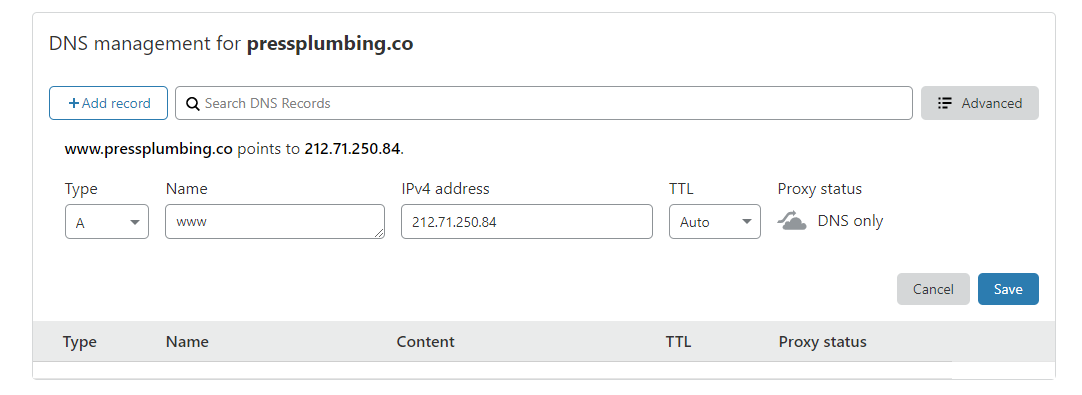
Faceți clic pe pictograma nor portocaliu pentru a deveni gri și apoi faceți clic pe „Salvare”. Repetați pentru a doua valoare www.
În continuare, pentru ultimele două valori IP (unde gazda este @), introduceți-le în Cloudflare exact în același mod, astfel încât să arate astfel:
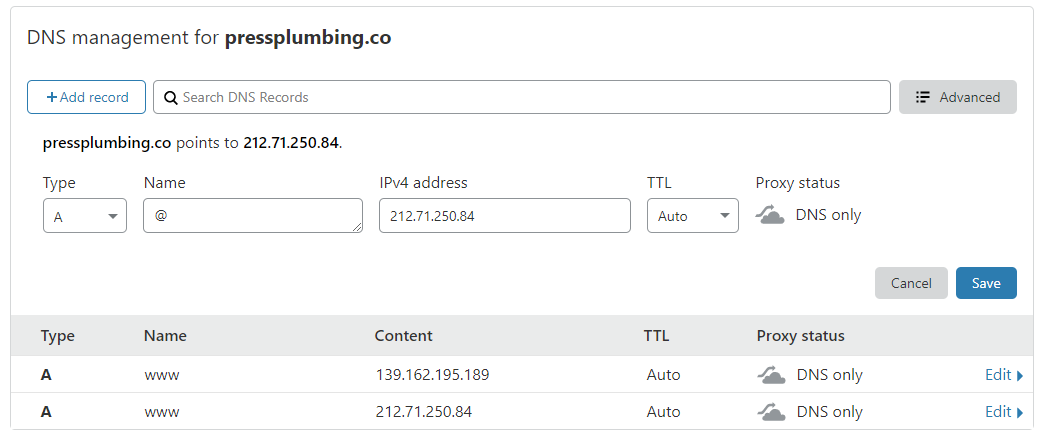
Când ați terminat, ar trebui să aveți ceva care să arate așa în Cloudflare:
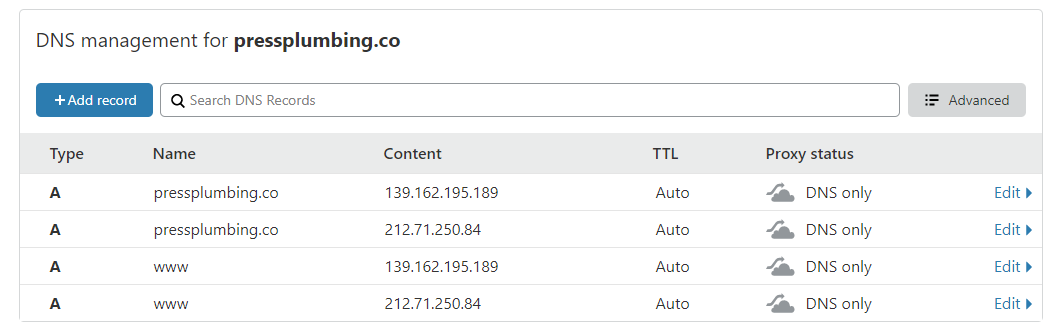
Pasul trei
Reveniți la tabloul de bord Pressidium și faceți clic pe „Pasul 3 din 4”. Faceți clic pe comutatorul radio care spune „vezi site-ul direct” pentru ambele secțiuni. Va arata asa:
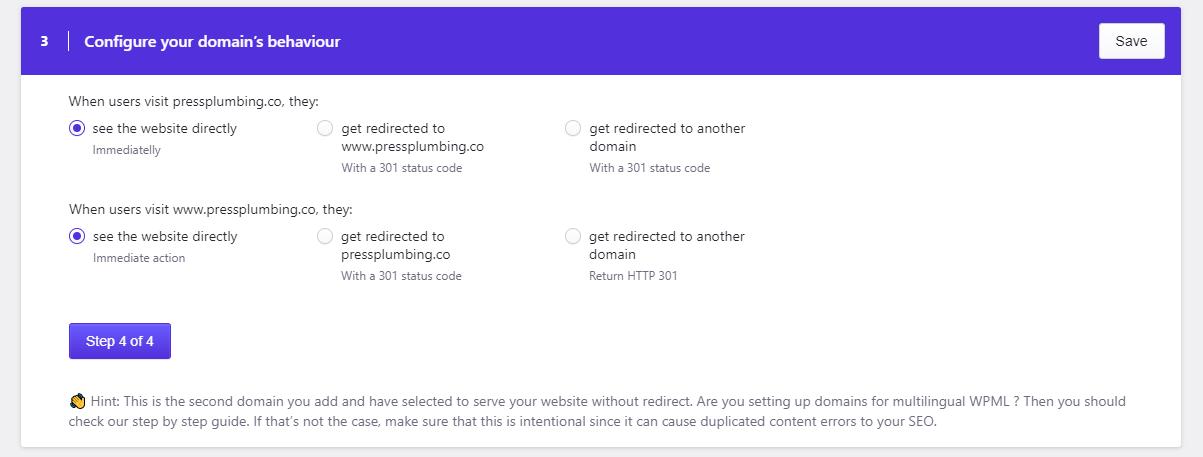
Faceți clic pe „Pasul 4 din 4”, apoi faceți clic pe „Da” la toate cele 3 secțiuni, astfel încât să arate astfel:
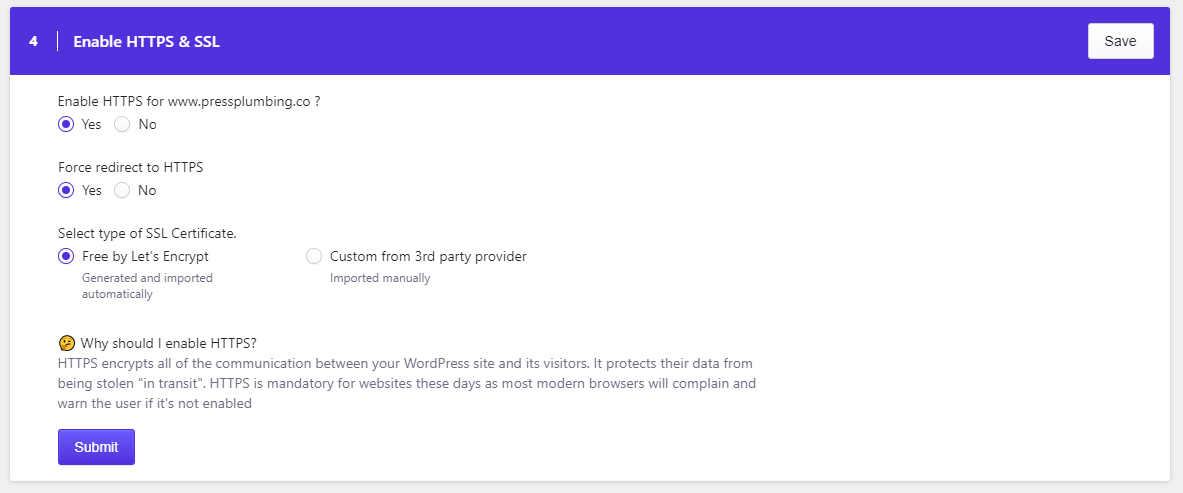
Faceți clic pe Trimiteți și gata! Sistemul va dura câteva minute pentru a configura toate aceste setări și a furniza domeniul. Veți primi un e-mail pentru a confirma când acest lucru a fost făcut. Acum vă puteți vizita „noul” site web la noua adresă, care în cazul nostru este https://pressplumbing.co.
Notă: poate dura aproximativ o oră pentru ca toate sistemele să se actualizeze complet și să fie instalat certificatul de securitate. Dacă acest lucru nu funcționează corect după această oră, nu ezitați să contactați echipa noastră de asistență (dacă găzduiți cu Pressidium).
Dacă nu găzduiți cu Pressidium, atunci va trebui să consultați instrucțiunile furnizate de gazda dvs. pentru a indica domeniul dvs. către găzduire și pentru a instala un certificat SSL. În timp ce metoda de a face acest lucru va fi diferită de cea a Pressidium, conceptul de bază va fi același. Vi se vor furniza adrese IP A Record(e) care vor trebui introduse în Cloudflare într-un mod foarte similar.
Configurarea unei pagini de întreținere
Acum mergem înainte. Sper că procesul de configurare a domeniului nu v-a descurajat să vă construiți propriul site web... poate fi puțin greoi, dar este o muncă de o singură dată. Acum sunteți cu toții configurați și site-ul dvs. este „activ” din punct de vedere tehnic, trebuie să accesăm și să adăugăm o pagină de întreținere, astfel încât vizitatorii să aibă ceva de văzut în timp ce ne pregătim să construim site-ul final. Aceasta este o treabă destul de rapidă și vă va oferi un gust bun despre utilizarea WordPress.
Primul pas
Conectați-vă la site-ul dvs. Pentru a face acest lucru, accesați https://yourwebsiteadddress.com/wp-admin . Pentru noi, asta înseamnă să mergeți la https://pressplumbing.co/wp-admin
Când sunteți în, accesați „Plugin-uri” din meniul din stânga. Pluginurile sunt o caracteristică incredibilă a WordPress. Acestea vă permit să extindeți rapid și ușor funcționalitatea site-ului dvs. în multe moduri. Piața de pluginuri WordPress seamănă puțin cu Apple App Store. Dezvoltatorii din întreaga lume contribuie cu pluginuri pe piață. Majoritatea sunt gratuite, dar unele taxă pentru funcționalitatea premium.
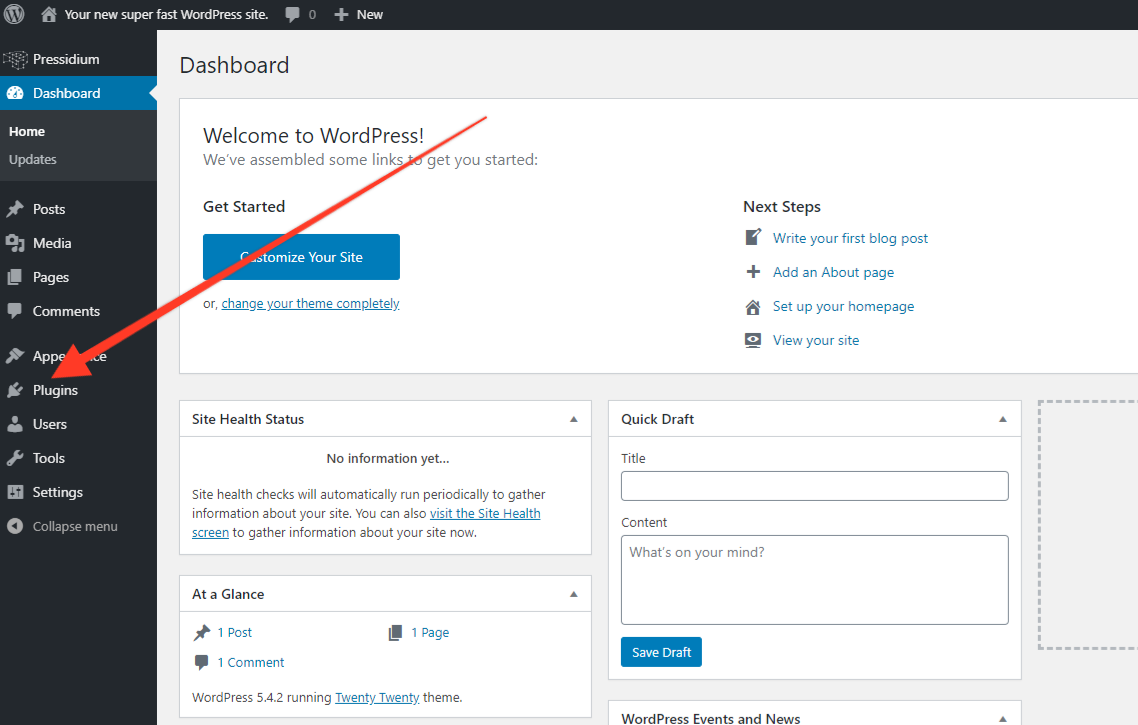
În acest caz, dorim să setăm rapid o pagină de pornire „În curând”. Există câteva moduri de a face acest lucru. Prima ar fi să creați o „Pagină de pornire” și să publicați aceasta, dar ar trebui să aveți grijă să nu dezvăluiți alte pagini în curs de dezvoltare. O modalitate mai bună este să utilizați un plugin de „Întreținere” care face toată munca grea pentru dvs.
Când ajungeți la pagina de plugin, nu veți vedea niciunul listat, deoarece nu am adăugat încă niciunul. Faceți clic pe „Adăugați nou” și apoi introduceți „Întreținere” în caseta de căutare. Veți vedea că apare ceva de genul acesta:
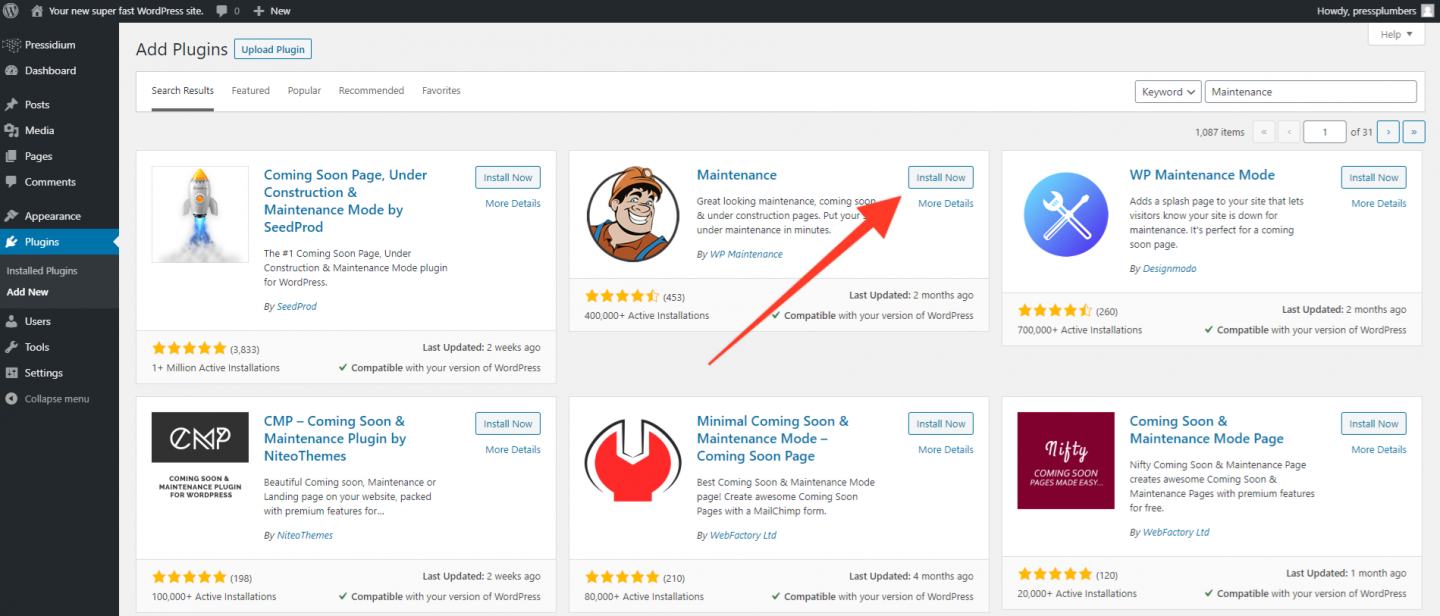
Selectați-l pe cel numit „Întreținere” de către WP Maintenance (în prezent al doilea pe listă) și faceți clic pe „Instalare acum”. WordPress va descărca și instala acum acest plugin pentru dvs. Când ați terminat acest lucru, veți vedea că butonul „Instalare acum” se schimbă în albastru și acum va citi „Activare”. Faceți clic pe aceasta.
Veți fi dus înapoi la pagina principală a pluginurilor din WordPress, unde veți vedea acum acest lucru listat. De aici puteți activa/dezactiva și șterge pluginurile de pe site-ul dvs. Pluginurile sunt incredibil de puternice, dar este important să nu înnebuniți cu ele și să adăugați încărcături. Ocazional vezi site-uri unde oamenii au adăugat 100 și nu aceasta este calea de urmat. Pentru majoritatea site-urilor veți ajunge probabil cu 6 sau cam așa ceva dintre acestea.
Pasul doi
Aruncă o privire la meniul din stânga. Veți vedea acum un link „Întreținere” care nu era acolo înainte. Multe plugin-uri vor genera un link cam așa, care va apărea în meniul din stânga. Făcând clic pe aceasta, veți ajunge în mod normal la setările pluginului, unde puteți configura opțiunile pentru acel plugin special. Faceți clic pe aceasta pentru a accesa acum setările paginii de întreținere.
Veți vedea un ecran care arată astfel:
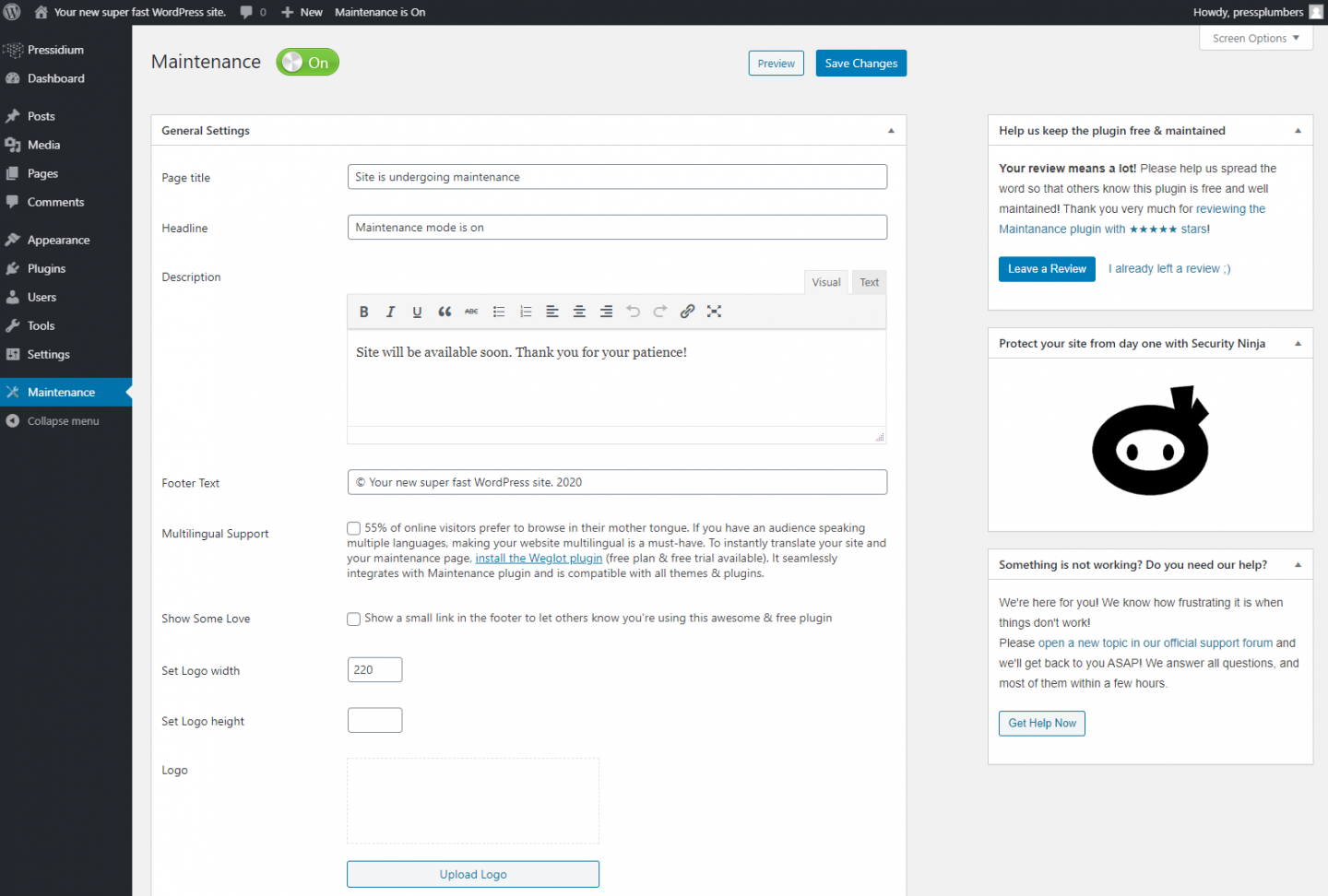
Pagina Întreținere a fost activată pe site-ul dvs., dar nu va afișa încă sigla sau informațiile despre companie. Deoarece sunteți conectat la site-ul dvs. WordPress, nu veți putea vedea cum arată acesta, așa că vom deschide o fereastră Incognito pe computer și vom arunca o privire. Consultați aici instrucțiuni despre cum să faceți acest lucru folosind Chrome (browserul nostru recomandat).
Ar trebui să vezi asta:
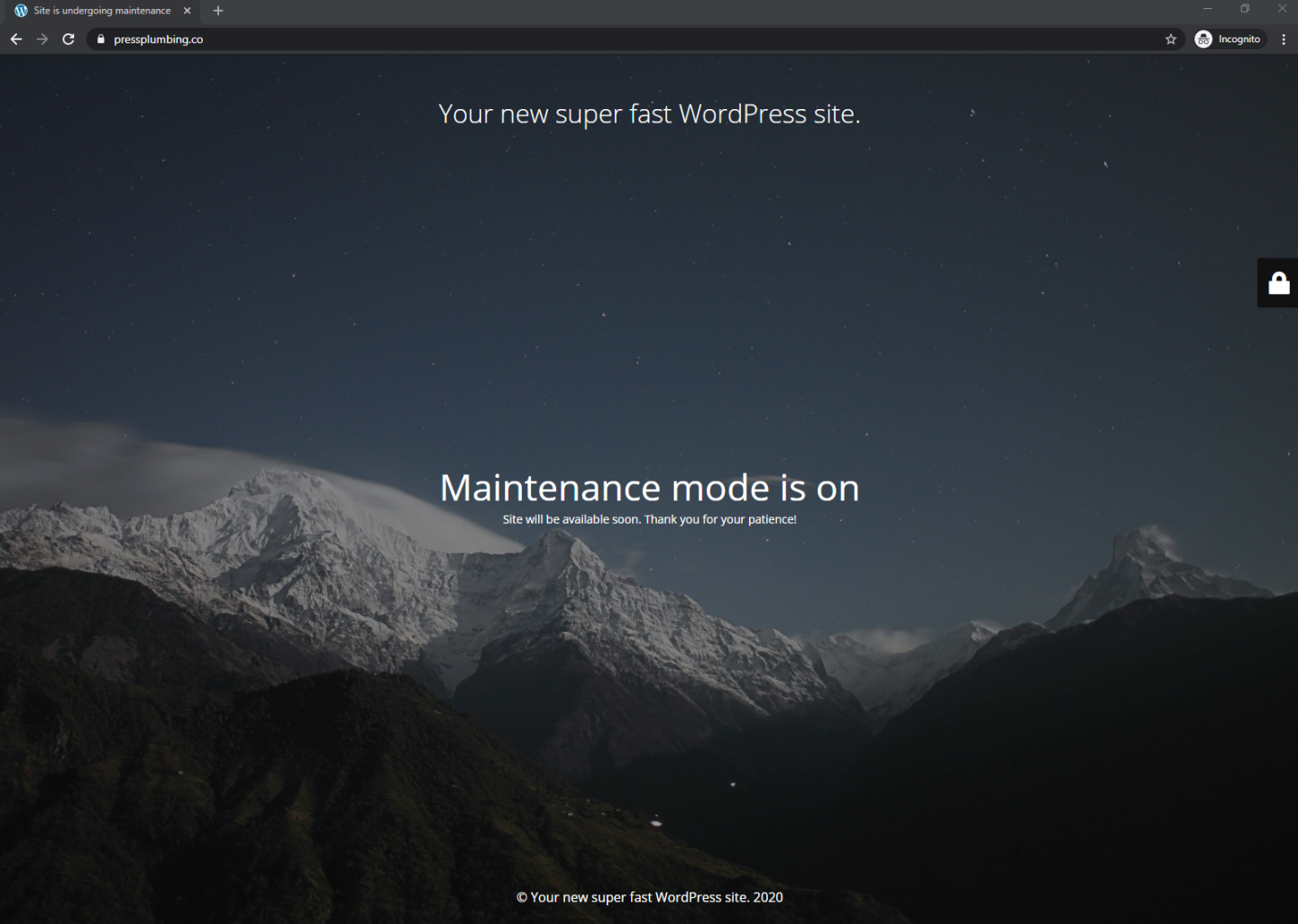
Acum trebuie să personalizăm acest lucru pentru a se potrivi cu afacerea dvs.
Întoarceți-vă la ecranul Întreținere din WordPress și actualizați titlul paginii, titlul, descrierea și textul subsolului la următoarele (adaptându-vă desigur pentru afacerea dvs.):
Titlul paginii : Press Plumbing
Titlu : Noul site web în curând
Descriere : Lucrăm la un site nou-nouț care va veni foarte curând. Între timp, vă rugăm să ne contactați la 01234 567890. Mulțumesc. Echipa de instalații de presă.
Text de subsol : Press Plumbing & Co 2020
Apoi, obțineți o copie a siglei dvs. (în mod ideal, cu o lățime de aproximativ 1.000 px – aceasta poate fi redimensionată la https://picresize.com ) și încărcați-o făcând clic pe butonul „Încărcați sigla”. Schimbați dimensiunea unde scrie „Set Logo Width” la aproximativ 450 px. Încărcați aceeași siglă unde scrie „Încărcați sigla Retina”.
Treceți cu mouse-ul peste imaginea de fundal și veți vedea un pop-up „X”. Faceți clic pe acesta pentru a elimina fundalul. Schimbați culoarea de fundal și culoarea de fundal a blocului de autentificare la aceeași culoare folosită ca fundal pentru logo-ul dvs. (sau orice culoare ați decis că funcționează cel mai bine ca fundal pentru logo-ul dvs.) și apoi faceți clic pe Salvare.
Derulați în jos și veți vedea o casetă care spune „CSS personalizat”. În această casetă, copiați și lipiți următorul cod:
body > .main-container:after { background-color: transparent; } .logo-box img { max-width: 100%; margin-top: 200px; } .site-content h2.heading { font-size: 35px; font-weight: lighter; margin-bottom: 20px; }Apăsați pe „Salvați modificările”, apoi reîmprospătați fereastra incognito și ar trebui să vedeți că totul s-a actualizat. Desigur, puteți să vă întoarceți și să modificați culoarea, textul și așa mai departe pentru a se potrivi mai bine nevoilor dvs. Continuați să actualizați pagina în fereastra Incognito pentru a vedea aceste modificări.
Noua noastră pagină de întreținere arată astfel:
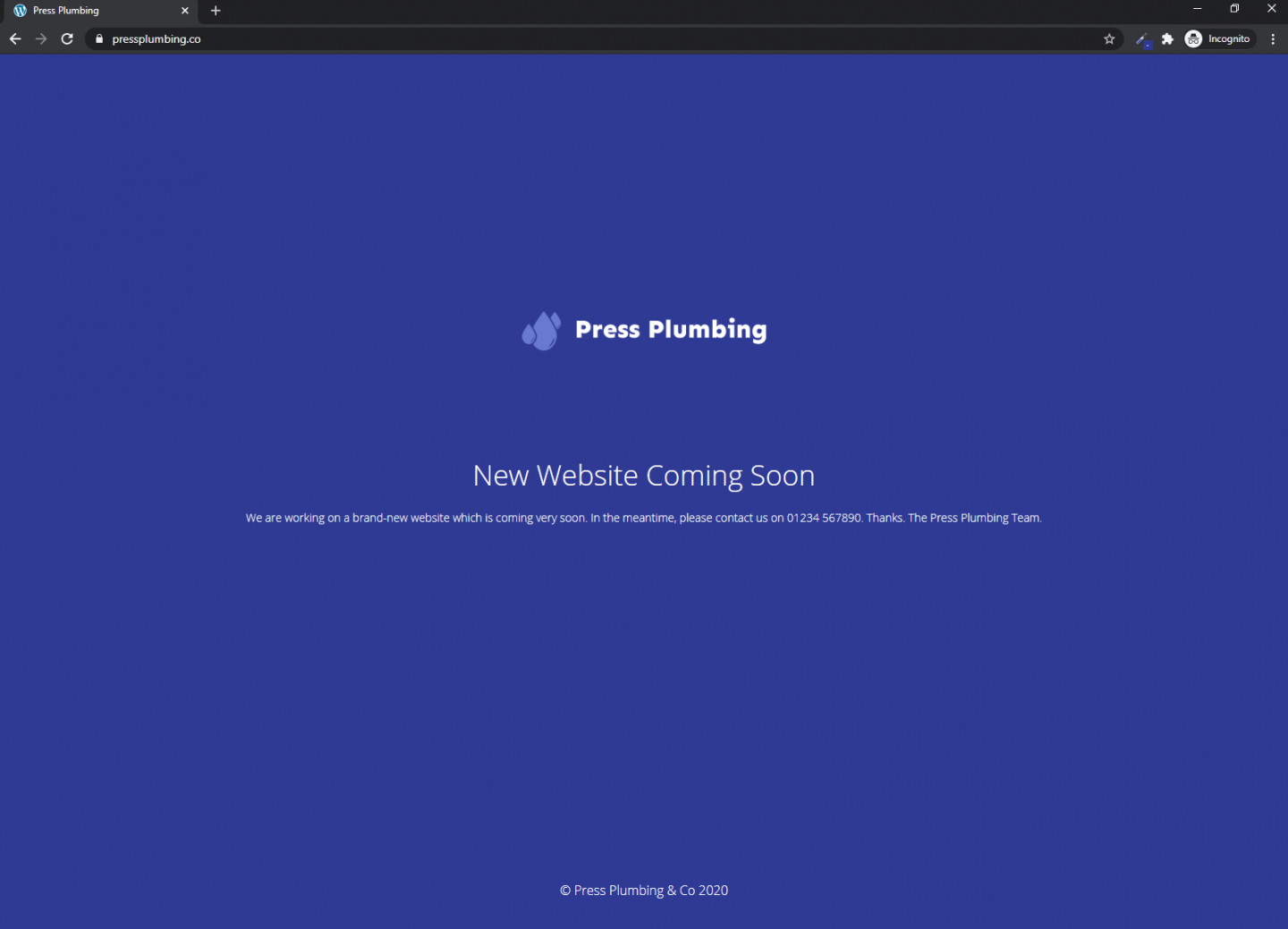
Pagina Întreținere va rămâne activă și va fi tot ceea ce oricine vă vizitează site-ul web va vedea până când o dezactivăm după ce site-ul dvs. a fost creat. Desigur, puteți actualiza periodic această pagină cu alte informații relevante despre afacerea dvs.
O scurtă recapitulare a sarcinilor care au fost finalizate până acum:
- Achizitionat un nume de domeniu
- Proiectat un logo
- Configurați găzduirea și instalați WordPress
- Am configurat Cloudflare și am îndreptat numele de domeniu către găzduirea noastră
- S-a instalat un ecran de întreținere
Acum am făcut toate cele de mai sus, putem merge mai departe cu proiectarea site-ului nostru!
Instalarea Elementor și tema noastră de pornire
Pentru a începe lucrul pe noul nostru site web, trebuie să facem două lucruri:
- Instalați Elementor
- Instalați tema Starter care va acționa ca fundație pentru site-ul nostru.
Ambele joburi vor implica adăugarea mai multor plugin-uri la WordPress. Procesul pentru a face acest lucru este exact ca cel pe care l-am făcut când am instalat pluginul de întreținere.
Instalarea Elementor
Accesați pagina Pluginuri. Faceți clic pe „Adăugați nou” și în bara de căutare de pe pagina Adăugați pluginuri introduceți „Elementor”. Ar trebui să vezi asta:
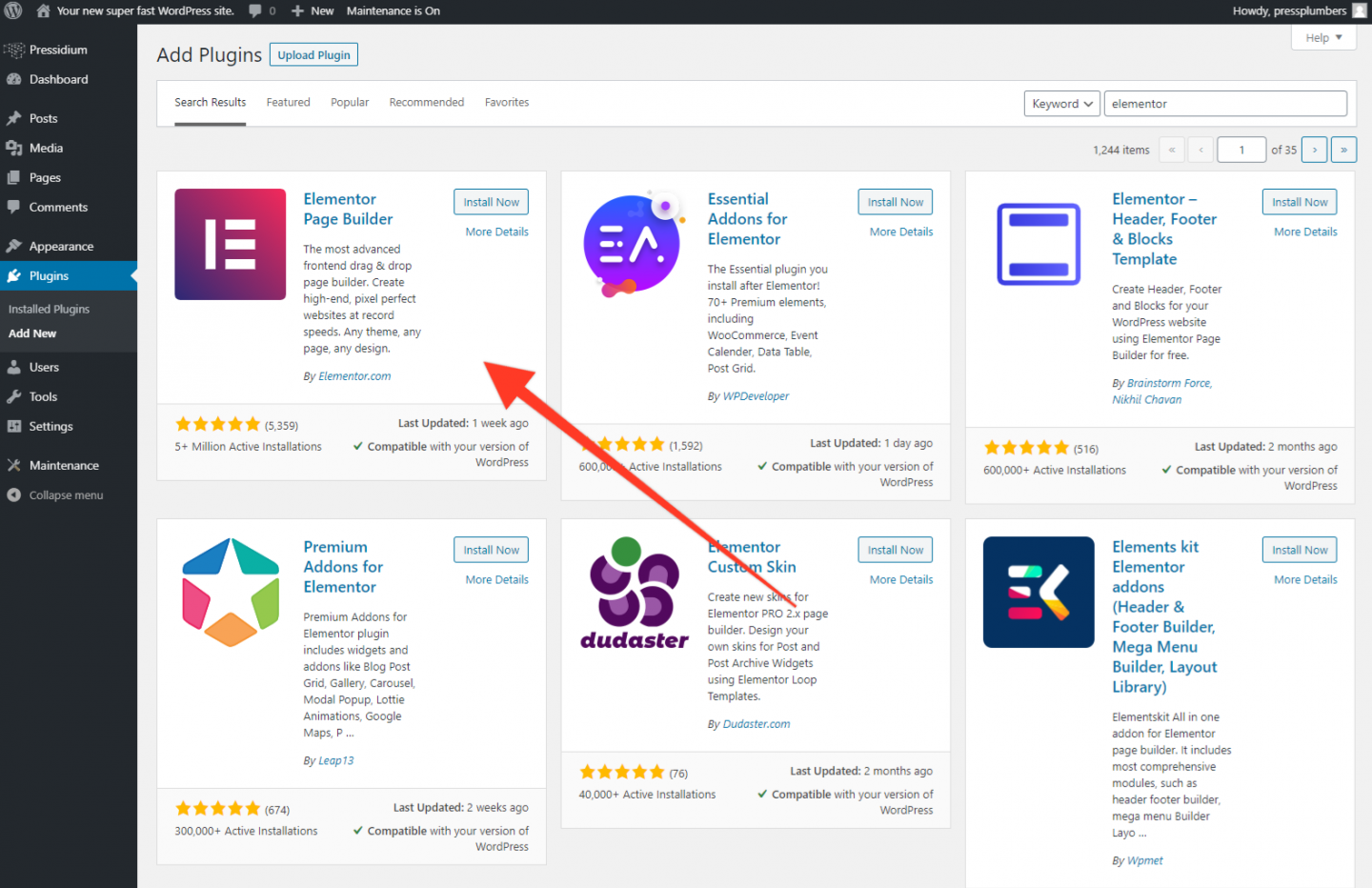
Așa cum ați făcut pentru pluginul de întreținere, faceți clic pe Instalare acum și apoi pe Activare. În acest moment, acesta este tot ce trebuie să faceți în ceea ce privește Elementor.
Instalarea temei dvs. de pornire
După cum am discutat, vom folosi o temă numită Astra, care este foarte apreciată, bine codificată și funcționează perfect cu Elementor. Pentru a-l instala, vom adăuga un alt plugin pe site-ul nostru.
Accesați pagina Pluginuri. Faceți clic pe „Adăugați nou” și în bara de căutare de pe pagina Adăugați pluginuri introduceți „Astra”. Ar trebui să vezi asta:
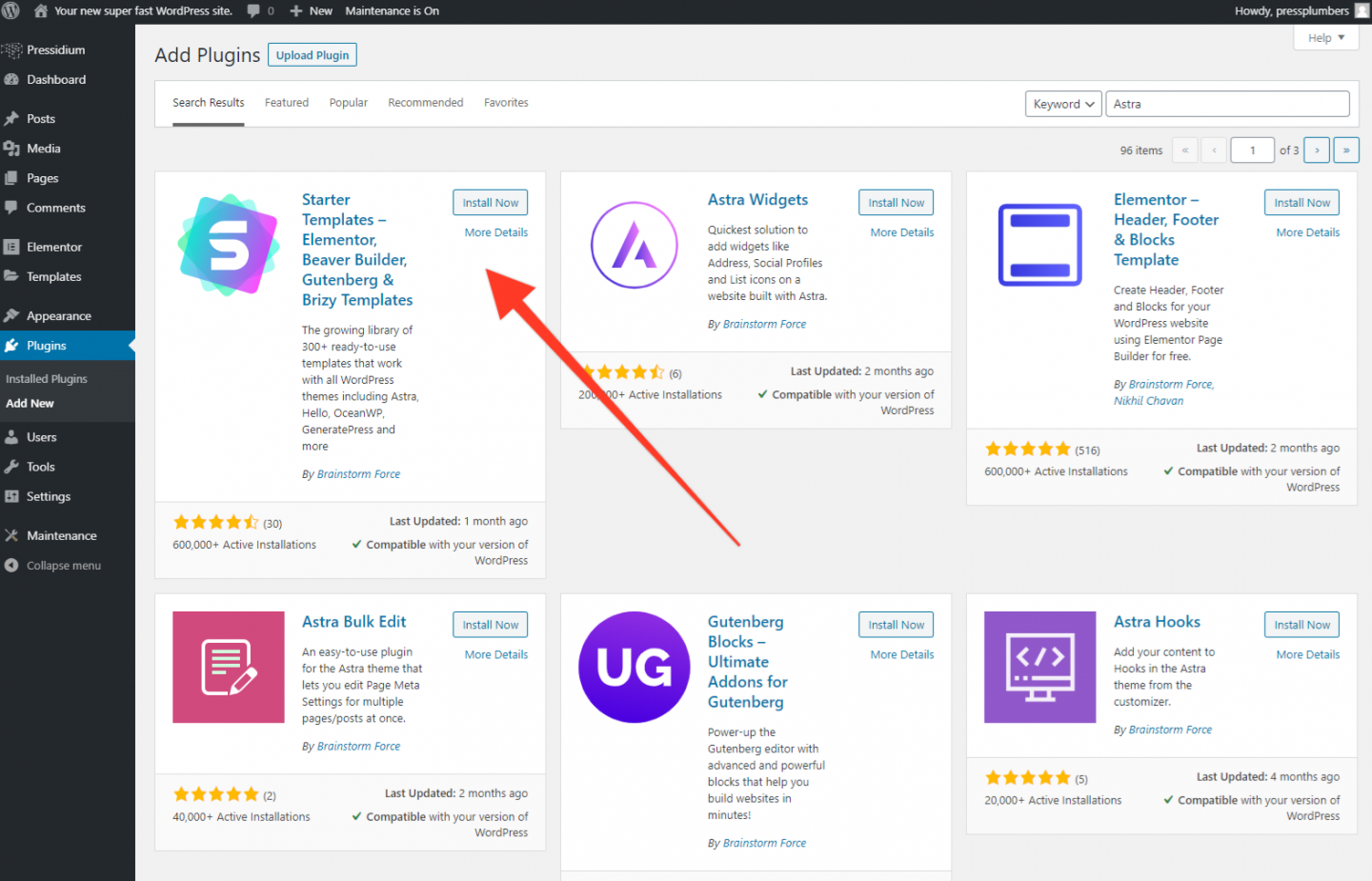
Astra oferă util un plugin care vă permite să importați fără probleme tema. Acest plugin se numește „Șabloane de pornire” și este construit de Brainstorm Force. Instalați și activați acest plugin.
Când ați terminat, faceți clic pe „Aspect” care se află în meniul din stânga și apoi selectați „Șabloane de pornire” în submeniu. Vei vedea asta:
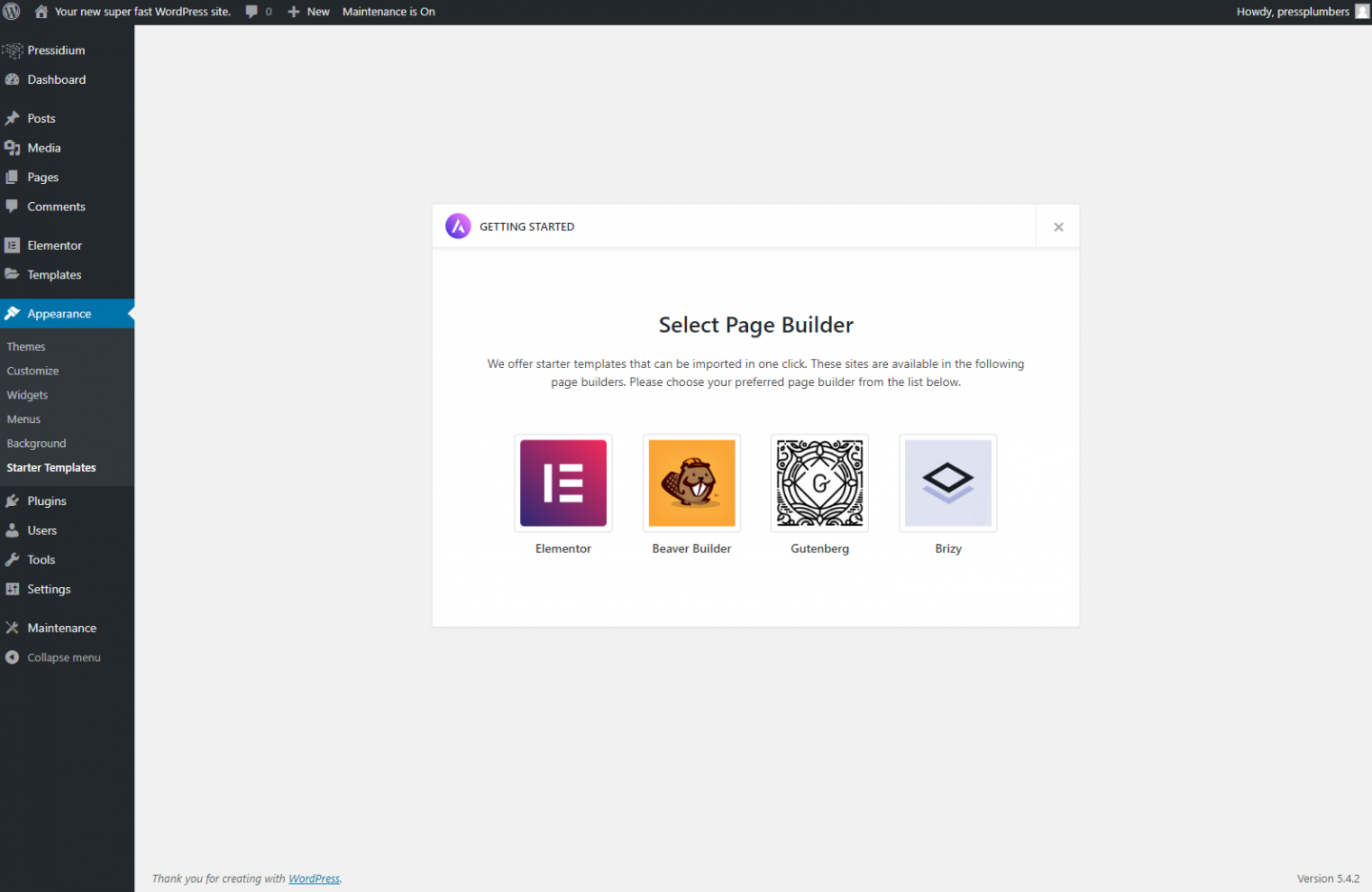
După cum sperăm că ați realizat până acum, vom folosi Elementor ca generator de pagini. Veți observa că există și alte opțiuni, dar credem că Elementor oferă cea mai robustă și bogată în funcții experiență de creare a paginii disponibilă.
Faceți clic pe pictograma Elementor și veți fi prezent cu o listă de design de site-uri gata de utilizare. Unele sunt marcate cu o etichetă „Agenție”. Aceasta înseamnă că sunt modele premium care sunt disponibile numai dacă vă abonați la un plan de agenție. Dacă doriți să vă uitați la acest lucru, accesați site-ul Astra. Au un raport calitate-preț excelent, așa că, dacă vedeți un design pe care îl iubiți, dar este unul de agenție, luați în considerare să-l cumpărați.
În acest caz, vom folosi un șablon gratuit numit Co Working Space. Este nevoie de doar un clic pentru a importa acest șablon pe site-ul nostru web.
Notă: se face backup pentru site-ul dvs
Dacă găzduiți cu Pressidium, atunci aveți acces la serviciul nostru de backup pentru instantanee. Acest lucru vă permite să faceți rapid o copie de rezervă instantanee a site-ului dvs. Acest lucru este super util. Gândește-te la asta ca la o mașină a timpului. Efectuând o copie de rezervă, puteți anula modificările efectuate după ce copia de rezervă a fost dusă la momentul în care a fost efectuată copierea de rezervă.
Efectuarea unei copii de rezervă are foarte mult sens atunci când sunteți pe cale să efectuați lucrări mai importante pentru site-ul dvs. Deși este puțin probabil să aveți probleme la actualizarea unui text de pe site-ul dvs. (de exemplu), un proces mai important, cum ar fi importarea unei teme noi, are un potențial mai mare de apariție a problemelor. Făcând o copie de rezervă a site-ului dvs. înainte de a întreprinde sarcini de acest fel, puteți fi liniștit știind că puteți „retroduce” site-ul dacă ceva ar merge prost.
Pentru a face o copie de rezervă, mergeți la meniul Pressidium din stânga sus al site-ului dvs. WordPress. Din submeniu selectați „Serviciul de backup și apoi „Efectuați o copie de rezervă instantanee”. Veți primi un e-mail când aceasta a fost finalizată (în mod normal, durează aproximativ un minut). Odată ce ați făcut acest lucru, puteți continua cu încredere importarea șablonului.
În secțiunea Șablon de pornire, derulați în jos și selectați Spațiul „Co-Working”. Faceți clic pe „Importați site-ul complet”.
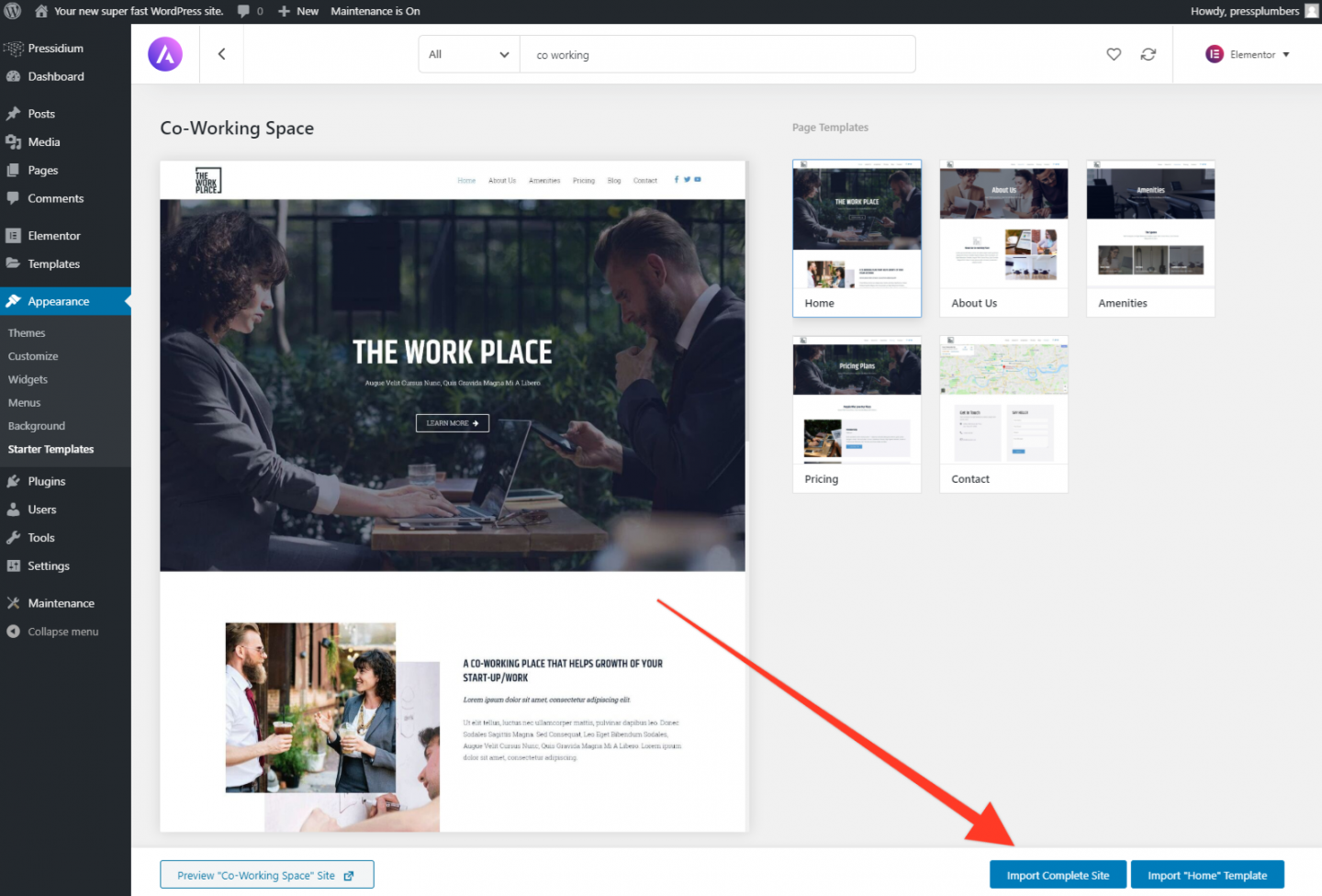
Așteptați finalizarea importului. Aceasta s-ar putea sa dureze cateva minute. Nu închideți pagina până când importul nu a fost finalizat. Când importul s-a terminat, veți vedea un buton care vă permite să vizitați site-ul. Faceți clic pe acesta și ar trebui să vedeți că pagina dvs. de pornire arată acum astfel:

Si asta e! Acum avem o bază solidă pe care ne putem construi site-ul web.
În partea a 4-a a acestei serii vom face câteva progrese semnificative în construirea site-ului nostru. Mai întâi vom reproiecta pagina de pornire astfel încât să fie relevantă pentru afacerea noastră. Acest lucru va implica schimbarea aspectului, conținutului și imaginilor pentru a crea un stil și un aspect unic pentru Instalatori Press. Apoi, vom continua cu proiectarea aspectului paginilor noastre de servicii. Odată ce am făcut ambele lucruri, nu vom fi departe de a avea un site nou-nouț pregătit pentru a fi lansat pentru afacerea noastră!
